Si vous avez tendance à enregistrer vos documents de travail directement sur votre bureau, il arrive souvent que vous minimisiez les fenêtres pour y accéder. Ou peut-être souhaitez-vous simplement afficher le bureau pour masquer rapidement une application. Voici plusieurs méthodes pour faire apparaître votre bureau sur Mac en un clin d’œil.
Utilisation de raccourcis clavier ou souris
La façon la plus directe d’afficher votre bureau, sans paramétrage supplémentaire, est d’utiliser un raccourci clavier. Il existe plusieurs combinaisons possibles :
- Commande + F3 : Ce raccourci (Mission Control) affiche instantanément le bureau sur la plupart des Mac récents.
- Fn + F11 : Si vous possédez un Mac plus ancien ou un clavier dépourvu de touches multimédias, vous pouvez utiliser F11 ou Fn + F11 pour faire apparaître votre bureau.
Vous avez également la possibilité de personnaliser votre propre raccourci, que ce soit via le clavier ou la souris, pour cette action. Pour ce faire, cliquez sur le logo Apple, en haut à gauche de l’écran, puis choisissez « Préférences Système ».
Sélectionnez ensuite l’option « Mission Control ».
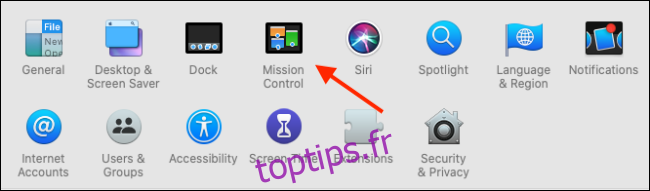
Vous verrez alors deux menus déroulants à côté de l’option « Afficher le bureau ». Celui de gauche vous permet de choisir un raccourci clavier, tandis que celui de droite vous permet de définir un raccourci via la souris.
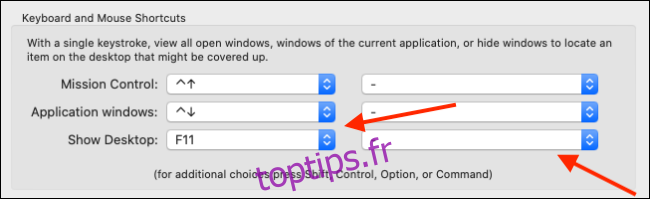
Vous avez le choix parmi les touches de fonction, ainsi que les touches Maj, Commande, Option et Contrôle. Choisissez une touche que vous utilisez peu. Dans notre cas, la touche Option droite était un choix judicieux car nous ne l’utilisons que rarement.
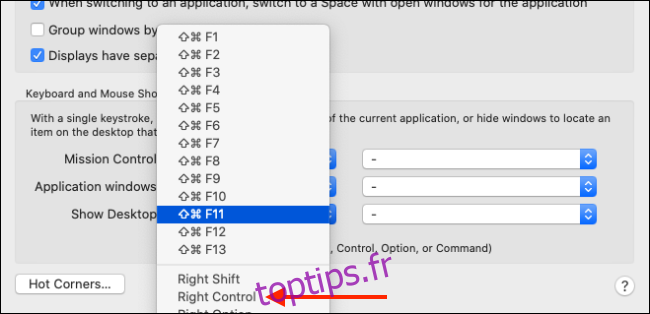
Si votre souris possède des boutons supplémentaires, vous pouvez également en affecter un pour faire apparaître le bureau.
Assignation d’un coin actif
Il existe une fonctionnalité souvent méconnue de votre Mac : les coins actifs. Elle vous permet d’effectuer des actions en déplaçant simplement votre curseur dans l’un des quatre coins de l’écran.
Vous pouvez ainsi ouvrir le Centre de notifications, Mission Control et bien sûr, afficher le bureau, simplement en amenant le curseur dans un coin.
Vous trouverez cette option dans Préférences Système > Mission Control. Cliquez ensuite sur le bouton « Coins actifs », situé en bas à gauche de l’écran.

Maintenant, cliquez sur le menu déroulant à côté de l’un des bords (nous avons choisi le coin supérieur gauche) et sélectionnez l’option « Bureau ». Validez en cliquant sur « OK » pour enregistrer les modifications.
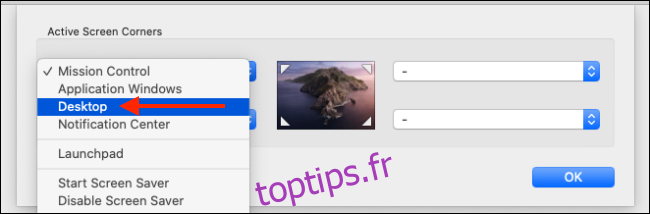
Désormais, lorsque vous déplacez votre curseur vers le coin supérieur gauche de l’écran, votre Mac minimisera instantanément les fenêtres et affichera votre bureau. Pour les faire réapparaître, amenez à nouveau le curseur dans le même coin.
Utilisation du geste sur le trackpad
Si vous utilisez un MacBook avec un trackpad, ou un Magic Trackpad, vous pouvez faire apparaître rapidement le bureau grâce à un simple geste.
Il vous suffit d’écarter votre pouce et trois doigts sur le trackpad pour faire apparaître le bureau, et de les pincer pour le masquer.

Ce geste est activé par défaut sur tous les Mac, mais s’il ne fonctionne pas, allez dans Préférences système > Trackpad > Plus de gestes et assurez-vous que l’option « Afficher le bureau » est bien cochée.
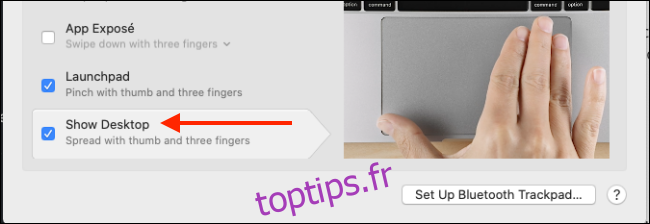
Prochaine étape ? Découvrez comment la fonctionnalité des bureaux virtuels peut vous aider à optimiser votre productivité sur votre Mac.